1. 概述
1.1 应用场景
在预览报告、查看报告中,支持对组件绑定的字段进行筛选。
1.1 应用范围
组件 |
支持筛选的区域 |
|---|---|
表 |
表头区域 |
交叉表 |
行表头区域 ➢说明: 行表头区域绑定的维度列。 |
2. 操作步骤
筛选咖啡产品中低成本、高利润的数据。
1)已完成如下图所示的报告。
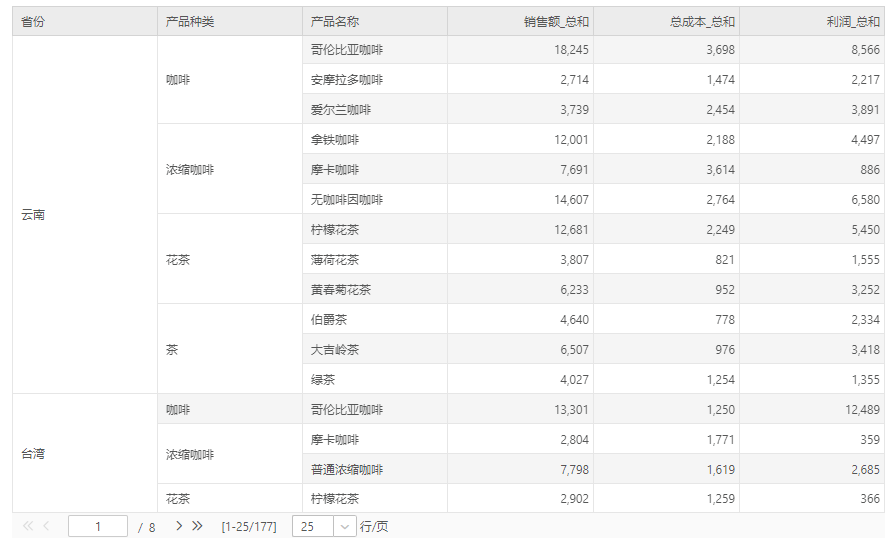
2)鼠标悬浮于产品种类表头,点击![]() 过滤图标,字段值默认勾选“全选”,取消已勾选的“花茶”、“茶”,条件保持默认,点击“确定”。
过滤图标,字段值默认勾选“全选”,取消已勾选的“花茶”、“茶”,条件保持默认,点击“确定”。
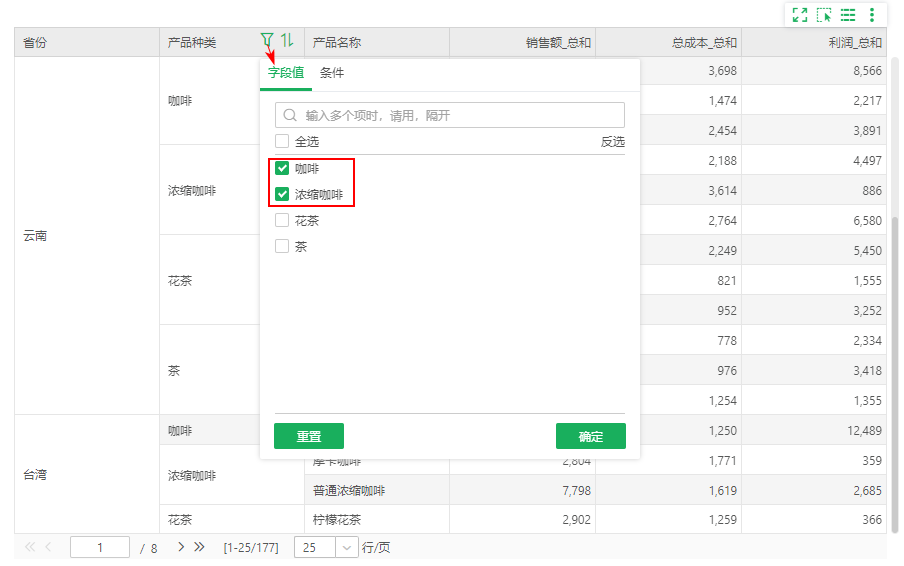
3)鼠标悬浮于总成本_总和,点击![]() 过滤图标,字段值默认勾选“全选”,不做修改,条件“是小于1032”,点击“确定”。
过滤图标,字段值默认勾选“全选”,不做修改,条件“是小于1032”,点击“确定”。
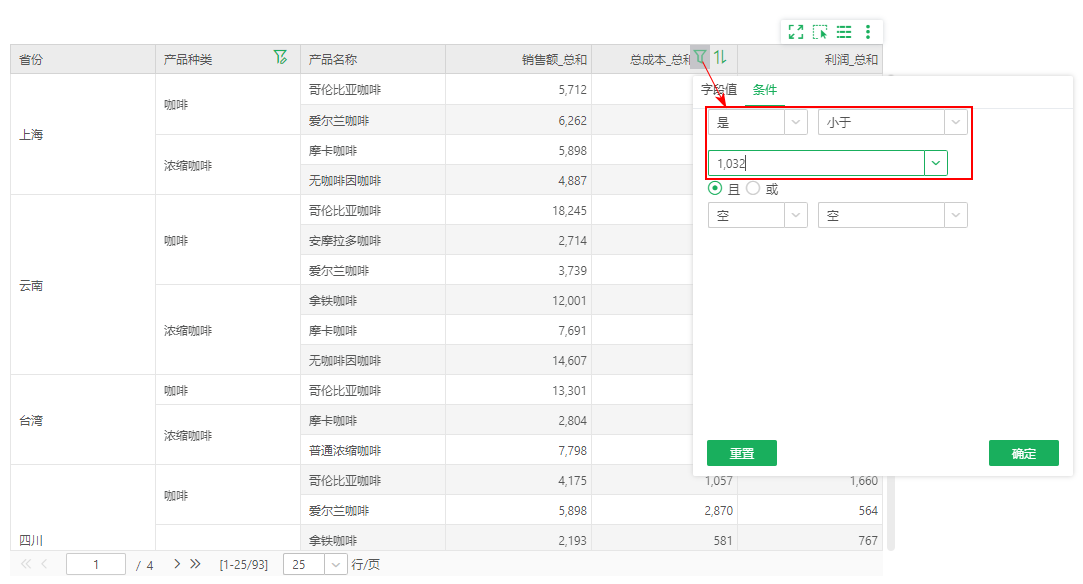
4)鼠标悬浮于利润_总和,点击![]() 过滤图标,字段值默认勾选“全选”,不做修改,条件“是大于1500”,点击“确定”。
过滤图标,字段值默认勾选“全选”,不做修改,条件“是大于1500”,点击“确定”。
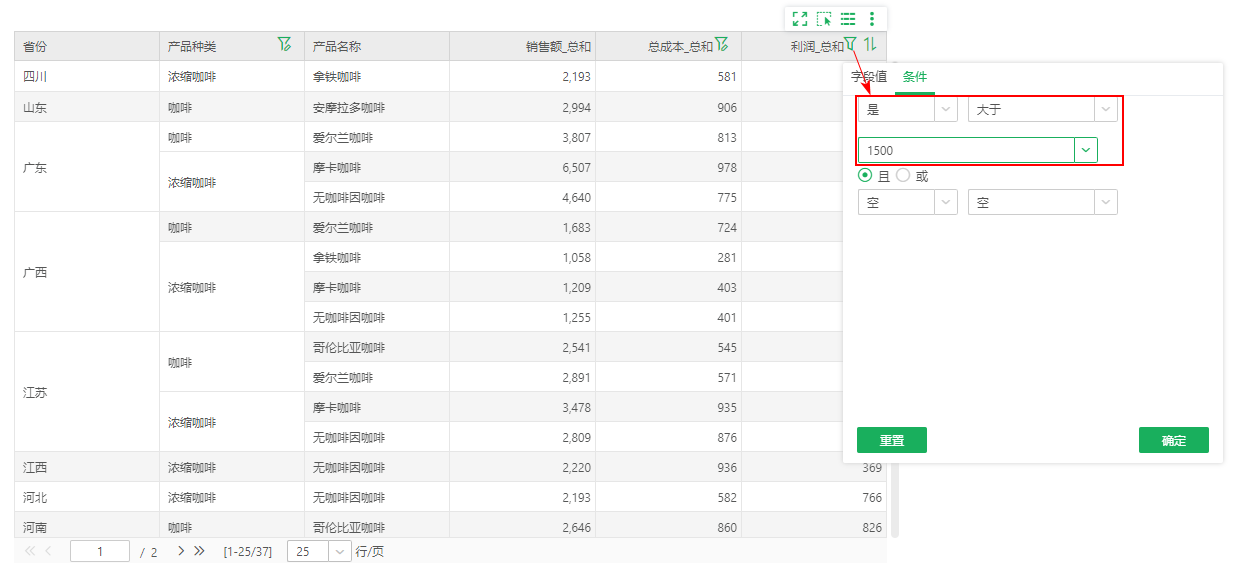
5)筛选后的最终结果如下图所示。
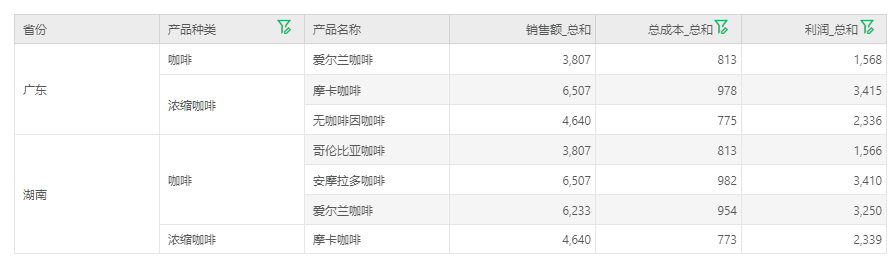
3. 功能说明
字段值:列举了当前字段的所有值,默认全选,默认最多支持展示5000项,用户也可通过browse.query.maxrow参数设置,最多展示5000行。
搜索:点击搜索框,支持搜索单个、多个字段值,多个字段值用英文“,”隔开。搜索多个值时,需要选择搜索方式,包括:同时包含所有关键字的内容、包含任一关键字的内容、包含整个字符串的内容,默认选中包含任一关键字的内容。
将当前内容添加到筛选器:默认不勾选,不勾选则以当前选择的字段值进行筛选;勾选后将选择的字段值和之前的筛选字段值进行合并筛选。
全选:选中所有的字段值,默认勾选。
反选:点击反选后,选择与当前字段值相反的数据。
重置:点击重置后,清空筛选条件并筛选下拉框收起。
条件:设置字段值满足某一条件,不同数据类型的数据字段值包含的筛选条件不同,见下表。
数据类型 |
支持的语句 |
|---|---|
布尔 |
等于、空 |
日期、 时间、 时间戳、短整数、整数、字节、单精度、双精度、高精度 |
等于、大于、大于等于、小于、小于等于、介于、其中一个、空 |
长整数 |
在圆形内、在矩形内、等于、大于、大于等于、小于、小于等于、介于、其中一个、空 |
字符、字符串 |
等于、其中一个、空、包含、包含其中一个、开头为、结尾为 |
关系:多条件时,包括且、或,默认为且。
注:条件栏只能选择和输入值,不支持参数。
4. 其他说明
移动端暂不支持。